في فصل الشتاء، يمكن التخلص من دهون البطن بسهولة باتباع تغييرات بسيطة في نمط الحياة، ووفقاً لمنصة TATA 1mg فإن اتباع هذه الخطوات يعزز الصحة ويساعد على الحفاظ على الوزن.
ممارسة التدريبات الشتوية كتمارين اليوغا أو التزلج
شرب مشروبات دافئة مثل شاي الأعشاب أو ماء الليمون
تناول أطعمة صحية مثل الخضراوات الجذرية والأطعمة الغنية بالألياف
تقسيم الوجبات إلى كميات صغيرة ومتكررة
السيطرة على التوتر لتقليل تأثير هرمون الكورتيزول






































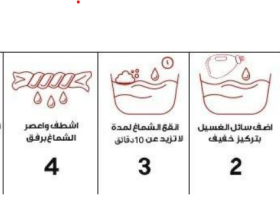


هل لديك سؤال؟
تابعنا على السوشيال ميديا او اتصل بنا وسوف نرد على تساؤلاتك في اقرب وقت ممكن.